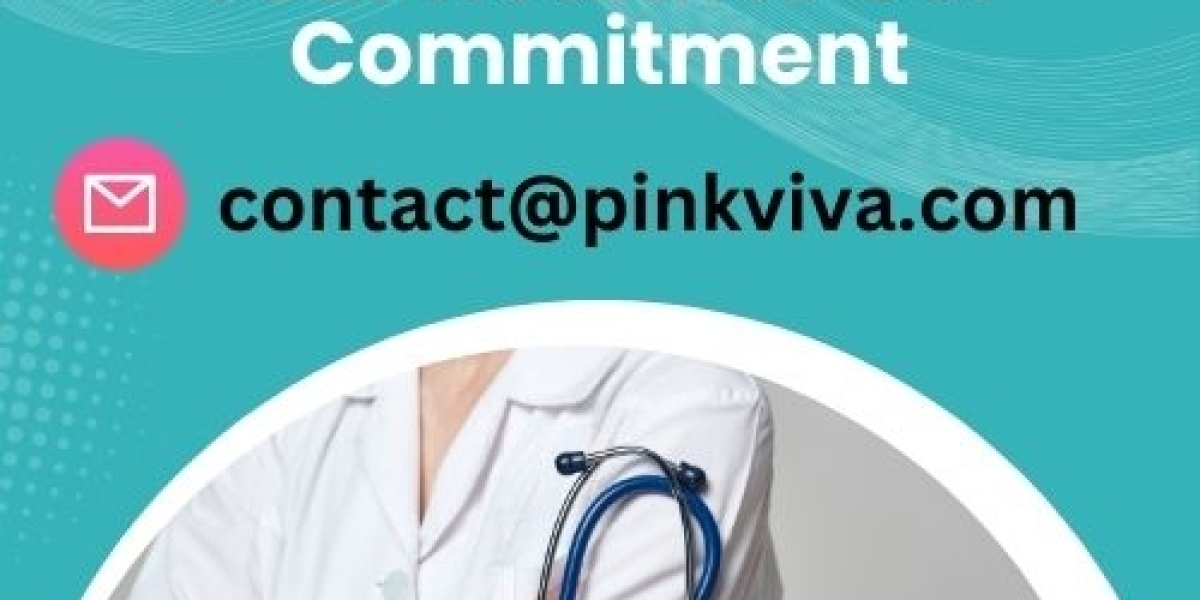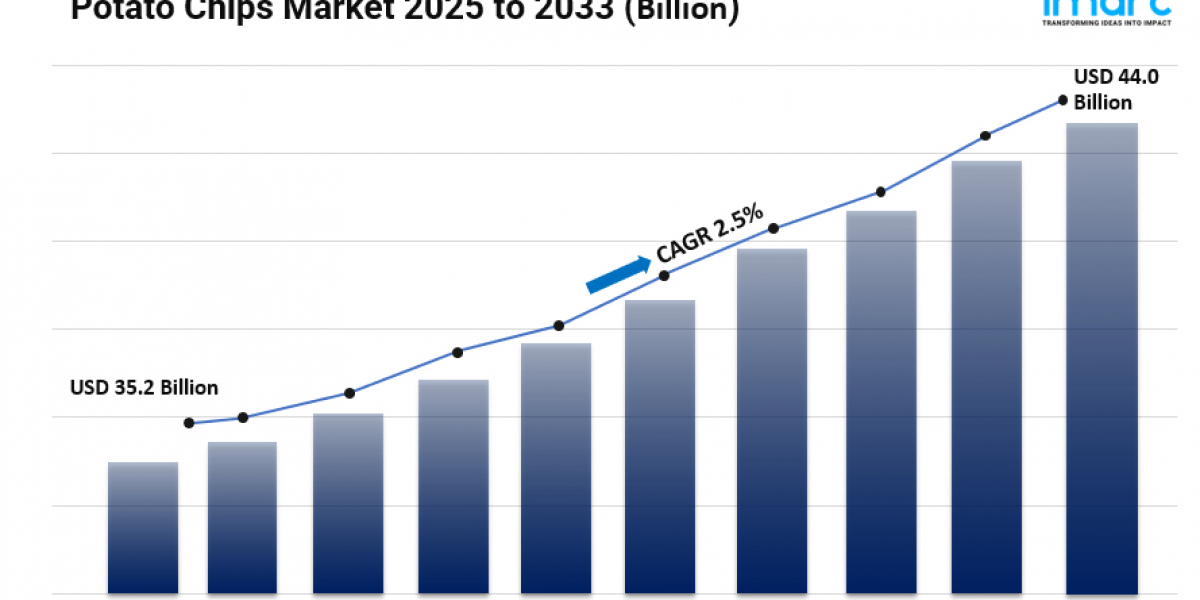Hầu hết CPU, GPU đều có cài đặt tốc độ tối đa do nhà sản xuất quy định. Chạy máy tính trong giới hạn này với chế độ làm mát thích hợp đảm bảo thiết bị của bạn luôn chạy tốt mà không gặp vấn đề gì. Tuy nhiên, thực tế giới hạn này thường chưa đạt tới hiệu suất cao nhất của CPU GPU. Bạn vẫn luôn có một chút hiệu suất dự trữ khi cần tốc độ cao hơn. Nói cách khác, đó chính là ép xung.
Ép xung là quá trình thiết lập hệ số nhân hay tốc độ đồng hồ cao hơn, đặc biệt trong BIOS máy tính. Khi làm như thế, nó buộc CPU hay GPU xử lý nhiều hoạt động hơn mỗi giây để tăng tốc độ của bộ vi xử lý và tốc độ tổng thể của hệ thống. Ép xung hữu ích khi chơi game, chạy tác vụ mượt mà, kết xuất đồ họa tốt hơn và đáp ứng nhu cầu các chương trình đặc biệt nào đó. Ép xung sẽ dễ dàng hơn khi bạn có sự trợ giúp của TOP phần mềm overclock dưới đây.
TOP phần mềm ép xung CPU/GPU/RAM tốt nhất
- #1. MSI Afterburner
- #2. AMD Overdrive
- #3. EVGA Precision X 16
- #4. CPU-Z
- #5. GPU-Z
- #6. Nvidia Profile Inspector
- #7. Intel Extreme Tuning Utility Desktop Control Center (Intel XTU)
- #8. AMD Ryzen Master
- Phần mềm ép xung tốt nhất khác
#1. MSI Afterburner

MSI Afterburner là công cụ ép xung GPU được ưa chuộng nhất nhờ bộ tính năng phong phú mà nó cung cấp cho người dùng, bao gồm báo cáo chi tiết phần cứng, tương thích hầu hết card đồ họa trên thị trường. Hơn nữa, phiên bản miễn phí còn cung cấp điều khiển đầy đủ cho card đồ họa qua giao diện UX thân thiện.
Giao diện của MSI Afterburner cung cấp tốc độ xung nhịp RAM tại thời gian thực, nhiệt độ, điện áp, mức dùng GPU, cấu hình quạt tản nhiệt tùy biến giúp người dùng cân bằng hoàn hảo nhiệt độ và hiệu suất.
#2. AMD Overdrive

AMD Overdrive là một trong số phần mềm ép xung tốt nhất hiện nay. Với khả năng ép xung và tinh chỉnh CPU, bộ nhớ, phần mềm này mang tới giải pháp ép xung hệ thống toàn diện.
Với overclock RAM, chương trình này hỗ trợ các thiết lập và cấu hình bộ nhớ tinh chỉnh trước nhằm giúp bạn tăng hiệu suất DDR3.
Với overclock CPU, phần mềm cung cấp ép xung tự động và điều chỉnh xung nhịp dựa trên khả năng của hệ thống.
Đặc biệt, tiện ích này cho phép người dùng giám sát điện áp, RAM timing, hiệu suất tốc độ xung của bộ nhớ tại thời gian thực. Bạn cũng nhận được các bài kiểm tra tự động tính ổn định và kiểm soát quá trình chạy để đảm bảo PC luôn ổn định.
#3. EVGA Precision X 16
Precision X 16 là phiên bản mới nhất trong dòng phần mềm ép xung GPU hiệu suất cao của EVGA. Không chỉ được xây dựng trên dòng sản phẩm overclock đã được thử nghiệm và kiểm chứng mà còn do chính đội ngũ lập trình danh tiếng “nhào nặn”. Precision X 16 được thiết kế để tinh chỉnh card đồ họa với GPU, điện áp và kiểm soát bộ nhớ. Phần mềm này hỗ trợ cả Microsoft DirectX 12 API.
Tính năng nổi bật khác của Precision X 16 phải kể đến là tùy biến quạt tản nhiệt, interface OSD kèm hỗ trợ màu RGB, tùy biến lên tới 10 cấu hình hệ thống có sẵn bằng các phím tắt, Pixel Clock Overclocking và nhiều hơn thế nữa.
#4. CPU-Z

CPU-Z là phần mềm miễn phí được thiết kế để cấu hình và giám sát hệ thống RAM, CPU, chipset bo mạch chủ và thành phần phần cứng khác.
Nó có thể thu thập thông tin về kích thước bộ nhớ, tốc độ xung, loại, đặc điểm module. Đặc biệt, nó có thể giám sát tốc độ xung nhịp RAM, nhiệt độ sử dụng CPU cùng tốc độ tản nhiệt.
#5. GPU-Z

GPU-Z miễn phí, dung lượng thấp với tính năng giám sát ghi lại hiệu suất bộ vi xử lý đồ họa cùng card video. Phần mềm hỗ trợ các thương hiệu GPU hàng đầu như đồ họa Intel, AMD, ATI, NVIDIA, cho phép người dùng xác thực và ghi lại hiệu suất sản phẩm.
Giao diện đơn giản, thân thiện của GPU-Z hiển thị thông tin hiệu suất GPU bao gồm tốc độ xung nhịp mặc định, ép xung, tốc độ xử lý đồ họa 3D (nếu có). Phần mềm còn có cả tính năng kiểm tra tải nhằm xác thực cấu hình cổng PCI-Express.
#6. Nvidia Profile Inspector

Nvidia Profile Inspector là phần mềm ép xung miễn phí, gọn nhẹ. Phần mềm 129KB này bao gồm toàn bộ tính năng thiết yếu mà người dùng GPU cần để theo dõi hiệu suất GPU Nvidia. Ví dụ, trong 3 tab của nó, người dùng có thể theo dõi hiệu suất GPU, quạt, đồng thời quản lý ép xung chúng.
Phần mềm này tự động phát hiện card đồ họa bạn đang dùng và tạo cấu hình GPU chuyên sâu hiện tại của nó. Bạn có thể thiết lập xung nhịp GPU theo nhu cầu và cả tốc độ quạt hay dùng chế độ tự động có sẵn.
#7. Intel Extreme Tuning Utility Desktop Control Center (Intel XTU)

Intel XTU được dùng để ép xung, tinh chỉnh và giám sát hiệu suất một số CPU mới nhất. Ngoài các tính năng cơ bản, nó còn hỗ trợ tính năng độc quyền ở một số sản phẩm Intel, đặc biệt là bo mạch chủ và bộ vi xử lý ứng dụng.
#8. AMD Ryzen Master

Ryzen Master là phần mềm tinh chỉnh và ép xung hiệu suất hệ thống do AMD phát triển cho sản phẩm của họ. Nếu đang muốn cá nhân hóa hiệu suất cho nhiều ứng dụng, tiện ích này cung cấp tới 4 cấu hình khác nhau. Bạn có thể dùng nó cho CPU Ryzen và đồ họa Radeon Vega, bộ nhớ DDR4 bất kỳ. Trong mỗi profile, bạn có quyền chỉnh tốc độ xung nhịp RAM, đồ họa và tối ưu hóa các lõi phù hợp với ứng dụng mong muốn.
Bên cạnh đó, AMD Ryzen Master còn cung cấp báo cáo trạng thái hệ thống tại thời gian thực và hiệu suất của nó, bao gồm tốc độ xung trên từng lõi, nhiệt độ và nhiều hơn thế nữa.
Phần mềm ép xung tốt nhất khác
#9. CPU Tweaker 2.0
#10. MemSet
#11. SAPPHIRE TriXX
#12. SetFSB
#13. ASUS GPU Tweak II
#14. Riva Tuner
#15. nTune
#16. ATI Tray Tools
#17. GMA Booster